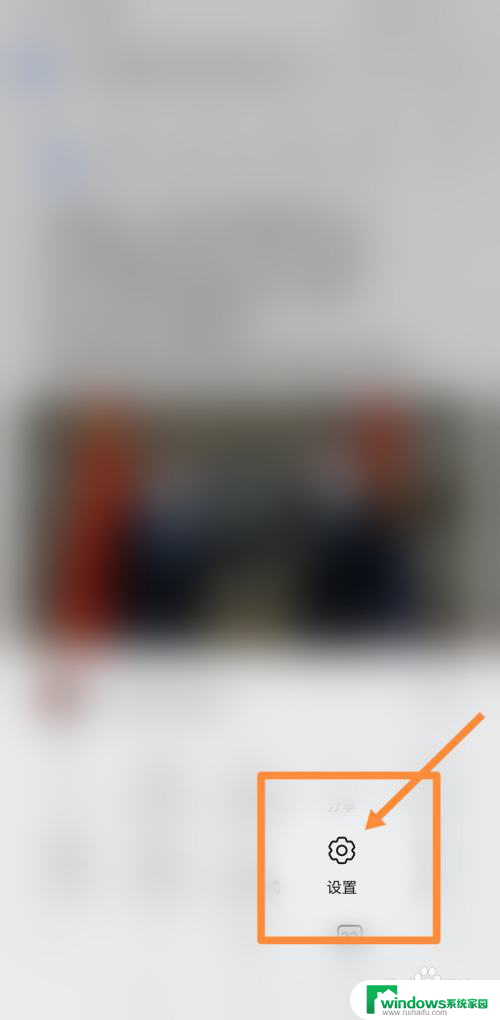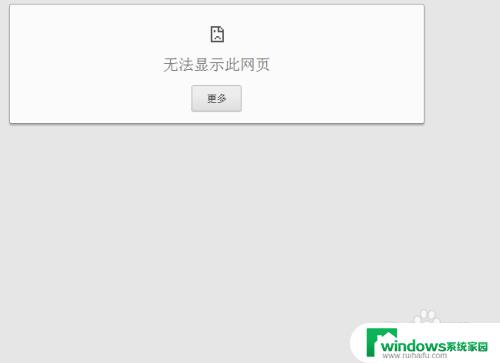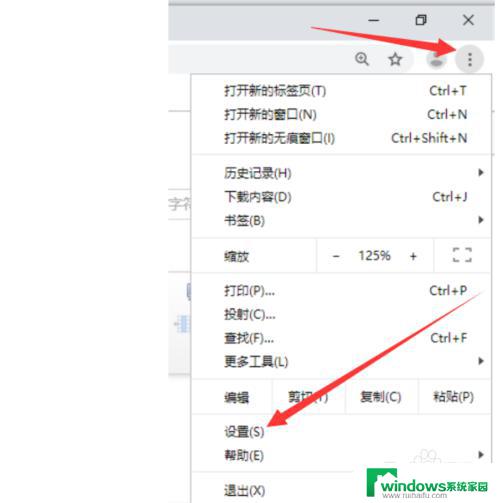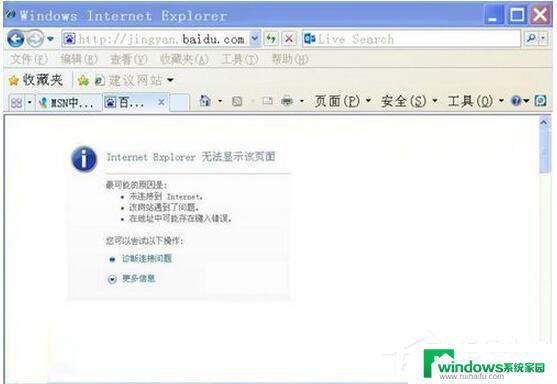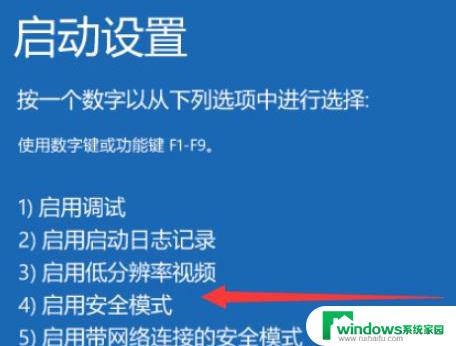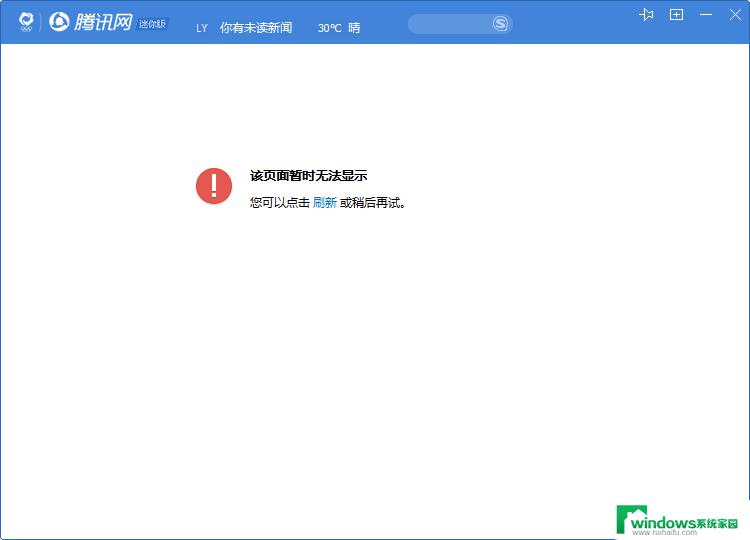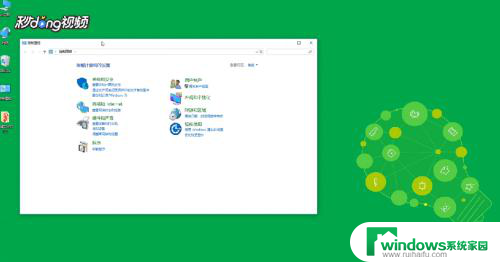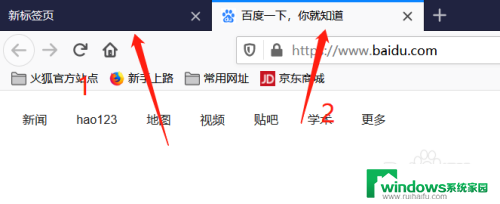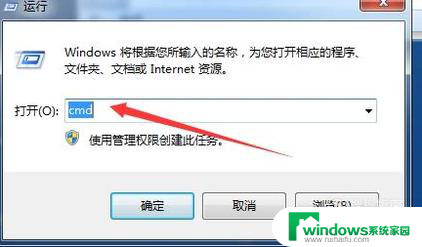笔记本电脑为啥打不开网页 笔记本电脑浏览器打不开网页怎么办
随着科技的不断进步,笔记本电脑已经成为人们生活中不可或缺的工具之一,有时候我们可能会遇到笔记本电脑浏览器无法打开网页的问题。这种情况下,我们不妨先检查网络连接是否正常,确保网络信号稳定。如果网络连接良好,那么可能是浏览器设置出现了问题。我们可以尝试清除浏览器缓存和历史记录,或者尝试使用其他浏览器进行访问。如果问题依然存在,可能是由于系统或软件故障引起的,这时候我们可以尝试重启电脑或者更新浏览器版本来解决问题。遇到笔记本电脑浏览器无法打开网页的情况,我们可以通过一系列的检查和调整来解决问题,确保我们能够畅通无阻地使用互联网。
具体步骤:
1.在电脑左下角搜索栏输入【cmd】,点击确定
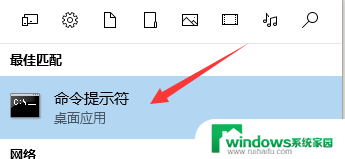
2.在弹出的CMD命令行界面输入 ipconfig 点击回车
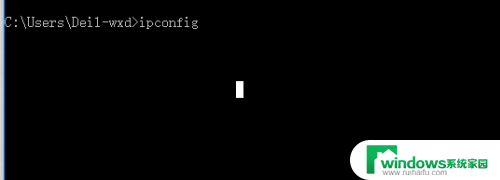
3.在弹出的网络信息界面, 查看DNS一项是否有相关数据

4.如何没有获取到可以右键点击电脑右下角【网络】选项,在弹出的菜单栏点击【打开网络和共享中心】
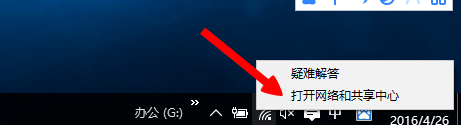
5.进入网络属性界面,点击左上方【适配器设置】
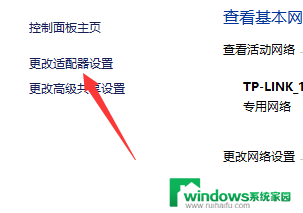 6在网络列表中找到当前正在连接的网络,右键点击选择【属性】
6在网络列表中找到当前正在连接的网络,右键点击选择【属性】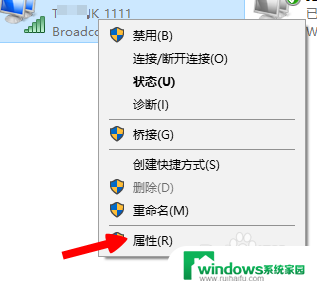
7.进入设置对话框,双击打开internet协议 v4选项
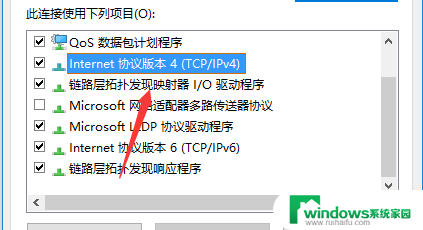
8.进入编辑栏,勾选【手动输入DNS】。然后输入正确的DNS服务器地址,点击确定即可
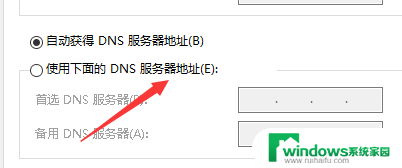
以上是关于笔记本电脑无法打开网页的全部内容,如果你也遇到了相同的情况,请参考以上方法来处理,希望对大家有所帮助。